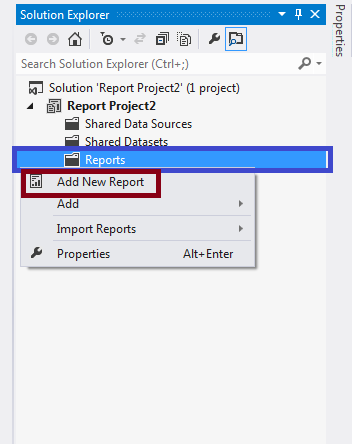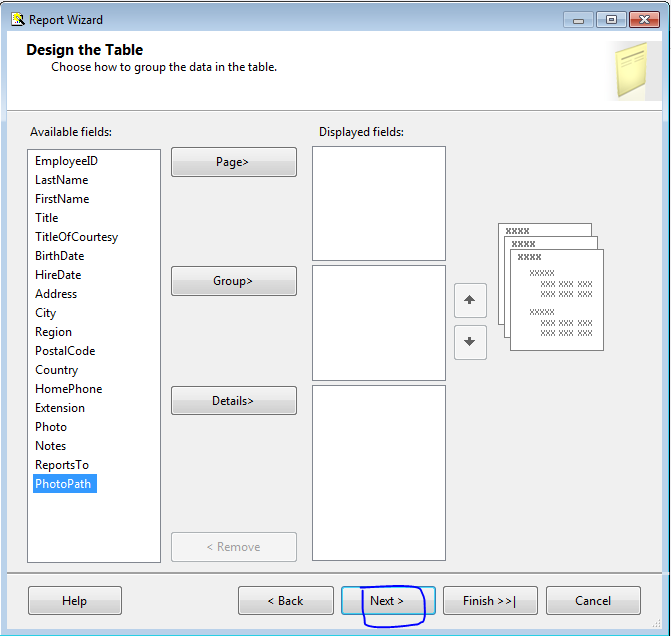在 SQL Server 中创建 SSRS 报表
在本文中,我们将学习如何创建 SSRS 报告,如何配置报表服务器以及如何部署报告。
引言
在本文中,我们将学习如何执行以下操作:
- 创建 SQL Server Reporting Services (SSRS) 报告
- 配置报表服务器
- 部署报告
背景
SSRS 是一个用于构建报告和发布报告的工具。 如果我们需要使用 SSRS 工具构建报告,那么我们需要安装 Business Intelligence Development Studio (BIDS)。 然后,我们就可以制作报告了。
创建 SSRS 报告 ->
启动 VS 2012,然后转到“文件”->“新建”->“项目...”。
转到 Business intelligence 选项卡,然后选择 Project server 项目模板,然后更改项目名称,然后单击“确定”。
然后,右键单击 Solution Explorer 中的 *Report* 文件夹,然后单击“添加新报告”命令,如图所示。
然后,在此报告向导中,单击“下一步”按钮。
然后,选择我们需要重命名数据源名称的数据源,然后选择数据源类型,然后单击“编辑”按钮以进行连接字符串。
在这里,我们需要配置数据源连接字符串。 为此,我们需要提供服务器名称并输入服务器身份验证并选择您的数据库,然后单击“确定”。
配置完成后,我们可以在此框中看到连接字符串。 然后,单击“下一步”按钮。
当我们单击下一个窗口时,将出现此窗口。 出现此窗口是因为我们在上一个窗口中选择了 SQL Server 身份验证。 在这里,我们需要输入我们在上一个窗口中输入的服务器的用户名和密码。
然后,出现此窗口。 在此窗口中,我们需要根据我们的要求编写 T-SQL 语句,然后单击“下一步”按钮。 在这里,我想在报告中显示员工的所有数据。
然后出现此窗口。 在此窗口中,我们需要选择报告类型。 在这里,有两个选项可用,一个是表格,第二个是矩阵。 您可以根据自己的需求选择类型,然后单击“下一步”按钮。 在这里,我选择表格格式的报告。
然后,出现此窗口。 在此窗口中,我们可以配置数据展示。 然后,单击“下一步”按钮。
使用此窗口,我们可以选择表格样式,然后单击“下一步”按钮。
然后,出现此窗口。 这是使用数据源配置报告的最后一步。 然后,单击“完成”按钮。
单击“完成”按钮后,我们可以看到此窗口。 在这里,我们可以看到两个选项卡,一个是“设计”,另一个是“预览”。 当我们单击“预览”选项卡时,我们可以看到数据的预览。

当我们单击“预览”选项卡时,我们需要输入身份验证详细信息,然后单击“查看报告”按钮。

在这里,我们可以看到数据的预览。

配置报表服务器
创建报告后,我们需要将报告部署到报表服务器。
但是在部署报告之前,我们需要配置报表服务器。
对于报告服务的配置,我们需要打开 SQL Server Reporting Services Configuration Manager。

在这里,我们需要配置服务器。 为此,从下拉列表中放入服务器名称和实例名称。 然后,单击“连接”按钮。

从此窗口中,我们获得报表服务器 URL。 单击此 URL。

单击 URL 后,您可能会收到此错误。

如果您收到此错误,请修复此错误。 以管理员身份运行 Internet Explorer,然后从错误页面复制 URL 并粘贴到 Internet Explorer 的另一个窗口中。 之后,我们就可以看到此窗口了。

部署报告
配置报表服务器后,我们需要设置项目的属性。
为此,右键单击项目,然后选择“属性”选项。

在此 TargetServerURL 属性中提供此 http://yourcomputername/ReportServer_MSSQL URL,然后单击“应用”按钮,然后单击“确定”。

然后,我们可以部署自己的项目。
在部署项目之前,我们需要以管理员身份运行 VS2012。

成功部署后,我们在输出窗口中看到成功消息。

然后,我们在此处看到已部署的报告。

单击此报告,输入身份验证详细信息,然后单击“查看报告”窗口。 然后,我们就可以看到已部署的报告。

感谢您阅读我的文章。